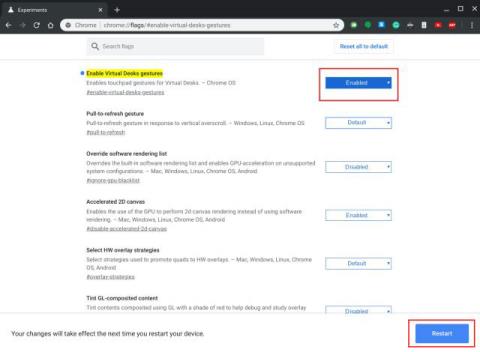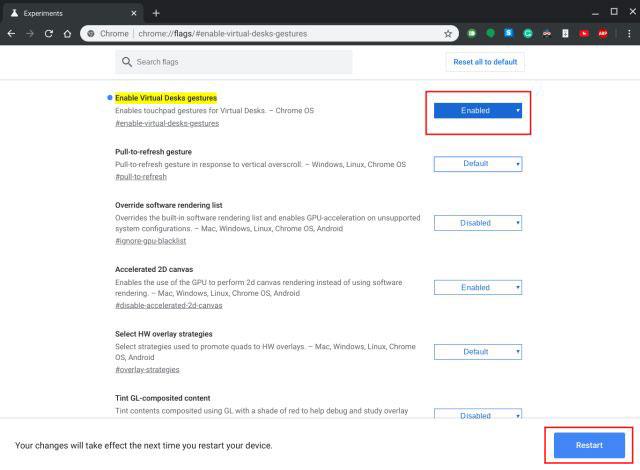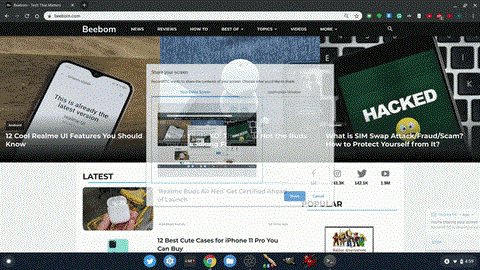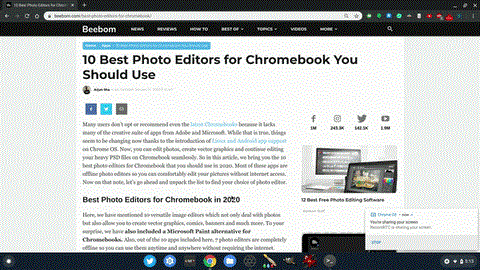Az elmúlt néhány hónapban a Chrome OS számos olyan laptopfunkciót kapott, amelyekre a felhasználók régóta vártak. Mindezek a funkciók tökéletesítik a Chromebookot , és gyermeklaptopból a fősodratú laptoppiac erős versenyzőjévé változtatják .
A Chromebookok érintőpadi mozdulatai szintén számos fejlesztésen és kiegészítésen mentek keresztül. Tehát ismerkedjünk meg a Chromebookokon jelenleg elérhető új érintőpad-mozdulatokkal.
Engedélyezzen néhány remek érintőpad-mozdulatot a Chromebookokon
A Chromebookok már rendelkeznek háromujjas csúsztatási kézmozdulatokkal a lapváltáshoz és egy Áttekintés menüvel , azonban néhány igazán jó kézmozdulat le van tiltva a Chrome Flags alkalmazásban. Tehát ebben a részben a cikk bemutatja, hogyan engedélyezheti az érintőpados kézmozdulatokat virtuális asztali számítógépeken és a frissítéshez húzó funkciót a Chromebookokon.
1. Először is, az érintőpad kézmozdulatainak engedélyezéséhez virtuális asztali számítógépeken nyissa meg a chrome://flags fájlt , és keressen rá a „virtuális asztali gesztusok” kifejezésre . Az alábbi címet kimásolhatja és beillesztheti a Chrome-ba az adott jelző közvetlen megnyitásához. Most engedélyezze a zászlót, és kattintson az „Újraindítás” gombra.
chrome://flags/#enable-virtual-desks-gestures
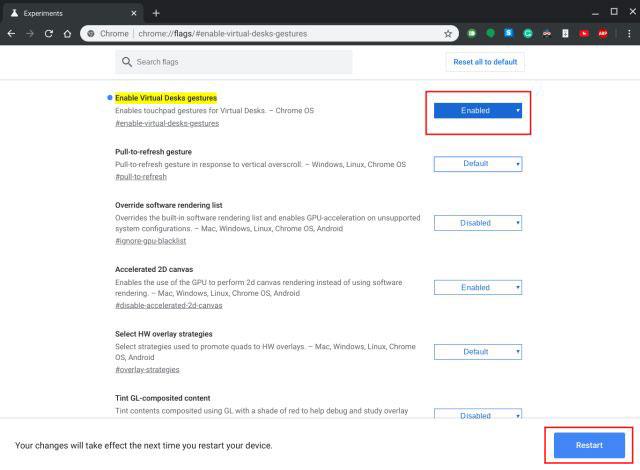
Keressen rá a „virtuális asztali gesztusok” kifejezésre
2. A jelző engedélyezése után 4 ujját balra vagy jobbra csúsztathatja a virtuális asztalok közötti váltáshoz. Hát nem csodálatos? Az átmenet nagyon sima és szinte minden alkalommal működik.
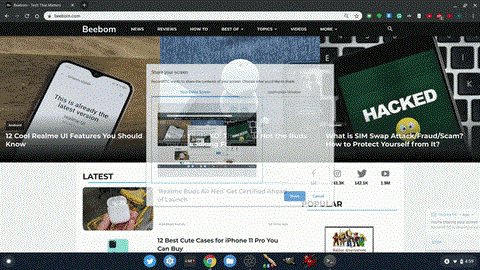
A virtuális asztalok közötti váltáshoz 4 ujját balra vagy jobbra csúsztathatja
3. Következő a lefelé húzás a frissítéshez. Míg a kétujjas csúsztatás engedélyezve van a vissza- vagy előrelépéshez a Chrome OS rendszeren, a frissítési kézmozdulat le van tiltva. Tehát az engedélyezéséhez nyissa meg az alábbi zászlót a Chrome böngészőben. Ezután engedélyezze a zászlót, és indítsa újra a Chromebookot.
chrome://flags/#pull-to-refresh
Engedélyezze a "húzza a frissítéshez" jelzőt
4. Végül 2 ujját lefelé csúsztatva frissítheti a weboldalt.
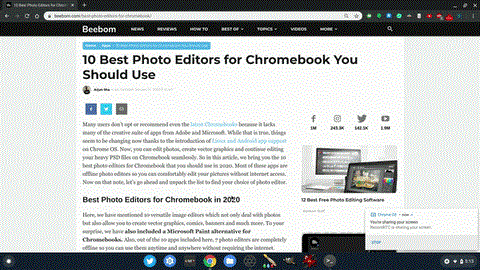
Csúsztassa két ujját lefelé a weboldal frissítéséhez
Élvezze az érintőpad mozdulatait a Chromebookon!